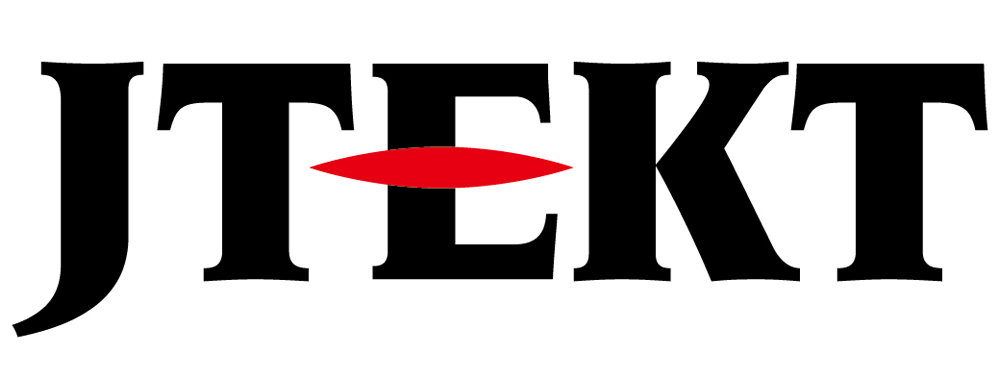製品に関するよくあるご質問
EA7 置き換え

質問
EA7シリーズ表示器の置き換えを考えています。
後継機種、更新手順を教えて下さい。

回答
EA7シリーズはGC-70シリーズと統合され、GC-A2シリーズとなりました。
外形寸法、パネルカットサイズは同一ですがパネル解像度、作画ツールなどの仕様が異なるためプロジェクトが完全互換ではありません。但し、GC-A2x用作画ツールScreen Creator Advance2でEA7用プロジェクトを読み込む機能があります。その後、変換できなかった画面、部品を修正、改造することで置き換えられる可能性があります。
新しい作画ソフト:SCREEN CREATOR ADVANCE 2(以下SCA2と表記)を用いた場合のプロジェクト移行手順は下記の流れになります。
詳細は型番対比表より下の説明をご一読ください。

注意事項
1.SCA2で非対応の接続機器(PLC)をご使用の場合、置き換えは出来ません。
2.その他、画面解像度の変更に伴う表示制限などが発生します。
3.詳細は、コチラに掲載の「Vol_8_SCA2_型番移行_V02」をご覧ください。
形番対比表
| EA7 | 後継品 GC-A2 | 画面サイズ | 外形寸法 | パネルカット |
|---|---|---|---|---|
| EA7-S6M-S | GC-A24 *1 | 7.0インチワイド 800×480(WVGA) | EA7:191.0Wx152.0Hx43.1D GC-A2:204.4Wx156.0Hx54.6D |
変更無し |
| EA7-S6M-RS | ||||
| EA7-S6C-S | ||||
| EA7-S6C-RS | ||||
| EA7-T6C-S | ||||
| EA7-T6CL-S | ||||
| EA7-T6CL-RS | ||||
| EA7-T8C-S | GC-A25 *2 | 8.4インチ 800×600(SVGA) | 変更無し | 変更無し |
| EA7-T10C-S | GC-A26 *3 | 10.4インチ 800×600(SVGA) | EA7:310.6Wx253.6Hx52.9D GC-A2:299.0Wx209.0Hx70.0D |
EA7:290.8Wx221.8H GC-A2:285.0Wx191.0H |
| EA7-T10C-SG | GC-A26 *2 | 10.4インチ 800×600(SVGA) | 変更無し | 変更無し |
| EA7-T12C-S | GC-A26 *3 *4 |
10.4インチ 800×600(SVGA) | EA7:339.5Wx280.0Hx52.7D GC-A2:299.0Wx209.0Hx70.0D |
EA7:319.5Wx260.0H GC-A2:285.0Wx191.0H |
| EA7-T15C-S | なし *4 |
*1:画面サイズ/解像度、外形寸法が異なります。
*2:画面解像度が異なります。
*3:画面解像度、外形寸法、パネルカット寸法が異なります。
*4:パネルコンピュータ NX-G21-B-SC への置き換えをご検討ください。

パネルコンピュータ NXシリーズ 製品の詳細はコチラ
置き換え手順
パソコンにプロジェクトがある場合は、「③プロジェクトを開く」から始めてください。
①アップロード
1.パソコンとEA7を市販のUSBケーブルで接続する。
2.ViewJetCmoreソフトウエア(以下EA-PGMSWと表記)の「Start a Project」を押す。

3.「パネルからプロジェクト読込み」を押す。
4.「接続設定」の「USB」インジケータが緑色であることを確認する。

5.「データ読込み」を押すとアップロードが開始される。
②プロジェクトの保存
1.「ファイル」→「名前を付けて保存」からプロジェクトを保存する。

③新ツール:SCA2で読み込む
1.SCA2を起動する。
2.「ファイル」→「ファイルを開く」から、「ファイルの種類」を「ViewJetCmore Project File(*.eap)」とし、EA7プロジェクトを保管したフォルダを選択する。

3.フォルダ内の「*.eapファイル」を選択して「開く」を押すと、ファイル変換が開始される。

※開こうとしている画面データのバージョンが古い場合、下記のようなエラー(E05,E06)が表示されることがあります。
その場合は、Ver2.53以降のEA-PGMSWで画面データを開き、ファイルを上書き保存した後、③をやり直してください。
最新のEA-PGMSWがご入り用の場合は、画面最下部「作画ソフト」からダウンロードしてください。

④接続機器確認
1.ご使用の接続機器が、SCA2ユーザーズマニュアル「Vol.3 PLC/外部機器接続編」に掲載されているか、確認する。
2.リストにない場合、これ以上の作業はできない。
⑤プロジェクトの修正/改造
1.変換終了後、何らかのエラーが発生していればこれらを修正する。
2.プロジェクトの修正、改造が完了したらGC-A2へダウンロードする。
⑥GC-A2にプロジェクトをダウンロード
1.GC-A2の電源を入れる。
2.USBケーブルでパソコンとGC-A2を接続する。
(始めて接続した場合は、デバイスドライバーがインストールされるので、インストール完了まで待つ)
3.SCA2の「パネル」→「ダウンロード」と進める。
4.「パネルにUSBで転送する」「全ての画面を再コンパイルする」「プロジェクトも転送し、リストア可能にする」にチェックを入れ、「作成と転送」を押す。